Tetapan sistem.kemalangan exe semasa menggunakan Windows 11 Fix
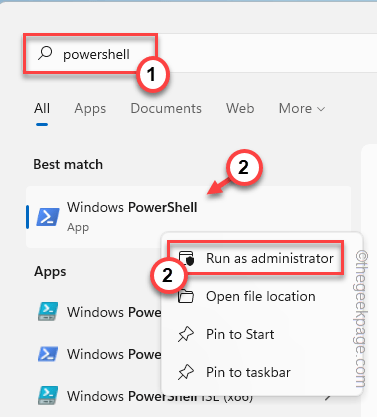
- 4691
- 155
- Clarence Powlowski
Beberapa proses tingkap berjalan di latar depan, dan hampir semua proses lain berjalan di latar belakang. "Tetapan sistem.exe"Adalah salah satu proses yang dijalankan untuk memastikan tetapan Windows berfungsi dengan cekap. Oleh itu, jika tetapannya terhempas pada sistem anda dan anda akan melihat mesej ralat ini "Tetapan sistem.EXE telah berhenti bekerja"Telah muncul di skrin anda.
Isi kandungan
- Betulkan 1 - Jalankan beberapa arahan PowerShell
- Betulkan 2 - Jeda antivirus
- Betulkan 3 - Jalankan pemeriksaan dism ringkas
Betulkan 1 - Jalankan beberapa arahan PowerShell
Cuba jalankan arahan PowerShell ini untuk menyelesaikan masalah.
1. Tekan Menang Kunci dan menulis "PowerShell"Dalam kotak carian.
2. Kemudian, ketuk kanan "Windows PowerShell"Dan klik"Jalankan sebagai pentadbir"Untuk mengaksesnya.
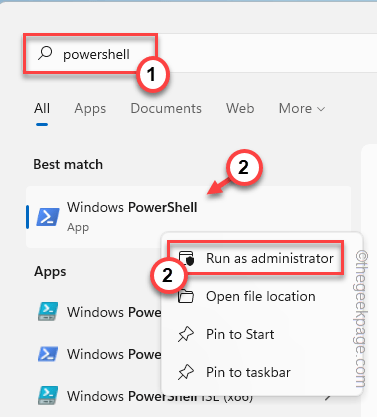
3. Sekarang, tampal kod ini ke terminal PowerShell dan memukul Masukkan.
Get -appxpackage -allusers -Name Windows.ImmersiveControlPanel | Foreach add -appxpackage -disablevelopmentmode -register "$ ($ _.PemasanganLocation) \ AppxManifest.xml "-verbose
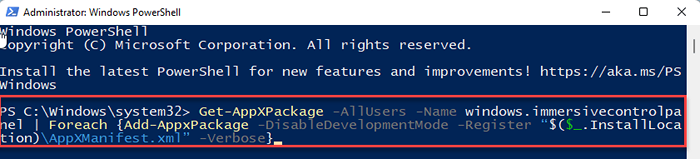
4. Selepas itu, jalankan kod ini juga.
PowerShell -ExecutionPolicy tidak terbatas -Command "& $ manifest = (get -appxpackage *immeriveControlPanel *).InstallLocation + '\ AppxManifest.xml '; Add -appxpackage -disabledevelopmentmode -register $ manifest "
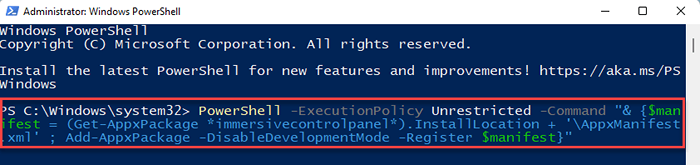
Selepas itu, tutup terminal PowerShell. Kemudian, Reboot sistem anda, dan sekali peranti anda dimulakan semula, uji jika ini berfungsi.
Betulkan 2 - Jeda antivirus
Antivirus boleh menyekat sistem.exe dari bekerja dengan betul. Cuba jeda antivirus dan masukkannya ke dalam senarai pengecualian.
1. Tutup aplikasi Tetapan, jika dibuka.
2. Lihat dengan teliti di sudut kiri bar tugas anda. Anda akan melihat ikon anak panah ke atas. Klik padanya.
3. Di sini, anda akan menemui beberapa ikon tersembunyi di samping antivirus yang anda gunakan.
4. Hanya mengetepikan perisian antivirus dan ketik "Perlindungan jeda"Untuk berhenti sejenak.
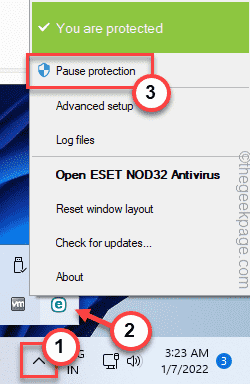
Sekarang, lancarkan panel tetapan dan periksa sama ada ia berfungsi.
Ada perkara lain yang boleh anda lakukan dalam tetapan antivirus anda supaya ia alasan untuk aplikasi tetapan daripadanya.
Langkah untuk meletakkan tetapan.exe dalam senarai pengecualian
Kami telah menunjukkan cara meletakkan tetapan.exe dalam senarai pengecualian antivirus dalam keselamatan windows. Langkah -langkah harus sama untuk perisian antivirus lain juga.
1. Buka keselamatan Windows.
2. Apabila ia dibuka, ketik "Ikon rumah" dan kemudian klik pada "Perlindungan virus & ancaman".
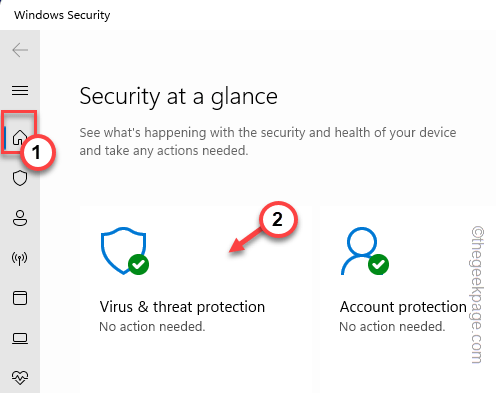
4. Jika anda tatal ke bawah ke 'Tetapan Perlindungan Virus & Ancaman' klik pada "Mengurus Tetapan".
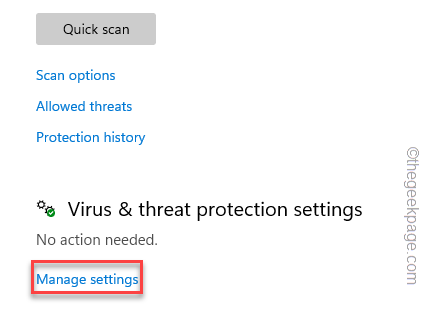
5. Ketik "Tambah atau keluarkan pengecualian".
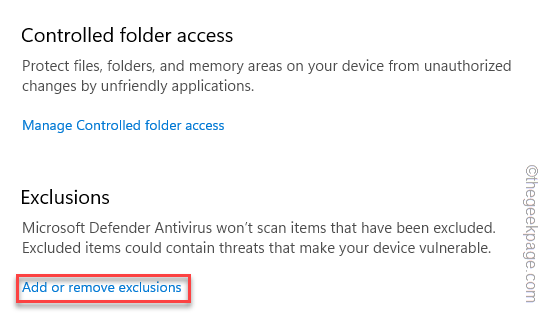
7. Sekarang, ketik "Tambah pengecualian".
8. Dari drop-down pilih "Fail"Jenis.
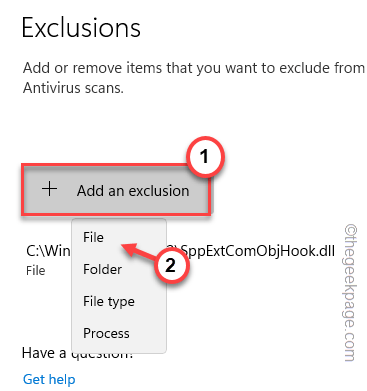
9. Kemudian, pergi ke lokasi ini -
C: \ windows \ immersivecontrolpanel
10. Pilih "Tetapan sistem"Permohonan di dalam folder ini dan ketik"Buka".
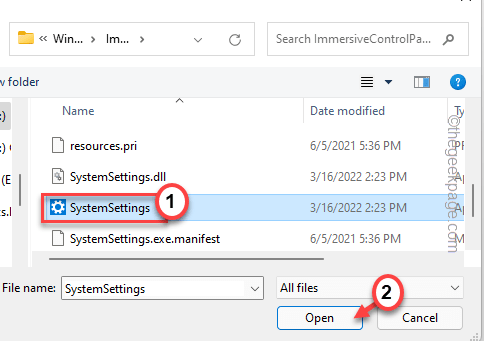
Dengan cara ini, anda boleh meletakkan sistem.exe dalam senarai pengecualian antivirus.
Tetapan harus berfungsi dengan baik pada sistem anda.
Betulkan 3 - Jalankan pemeriksaan dism ringkas
Sekiranya terdapat beberapa fail teras yang hilang dari sistem anda, menjalankan imbasan SFC dan dism harus membantu.
1. Anda boleh memulakan kedua -dua imbasan dari terminal CMD. Oleh itu, tekan Kekunci Windows dan juga R Kunci.
2. Apabila kotak lari muncul, tulis "cmd"Di panel larian. Hanya tekan Ctrl+Shift+Enter Kekunci bersama.
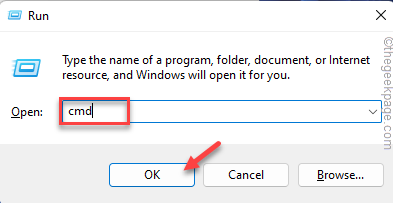
3. Tampal kod ini di terminal dan memukul Masukkan.
SFC /Scannow
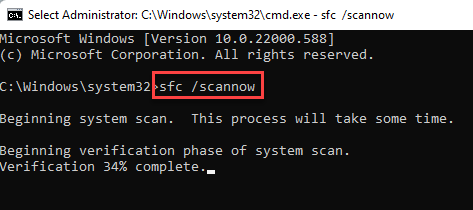
Benarkan Windows sebentar untuk menjalankan dan menyelesaikan proses pengimbasan.
4. Setelah pengimbasan selesai, jalankan kod ini untuk memulihkan fail sistem dengan pemeriksaan DISM.
Dism.exe /online /cleanup-image /restoreHealth
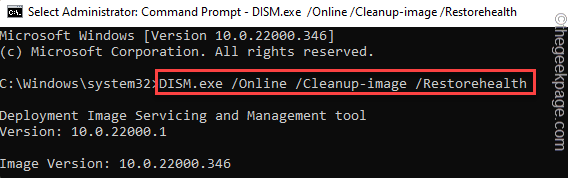
Setelah proses pengimbasan selesai, tutup terminal. Kemudian, periksa sama ada tetapan berfungsi atau tidak.
- « Ralat maut gagal berhubung dengan pembetulan proses klien stim tempatan
- Cara Memperbaiki Kod Ralat Google Chrome 0xc0000005 »

